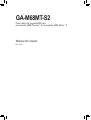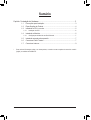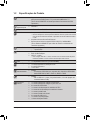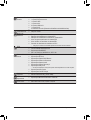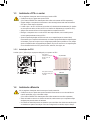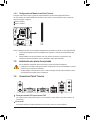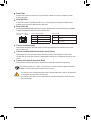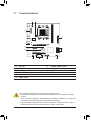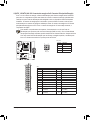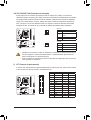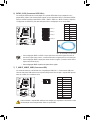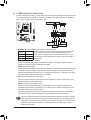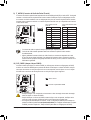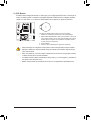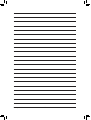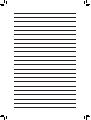Gigabyte GA-M68MT-S2 Manual do proprietário
- Tipo
- Manual do proprietário

GA-M68MT-S2
Placa mãe com soquete AM3 para
processador AMD Phenom™ II/ processador AMD Athlon™ II
Manual do Usuário
Rev. 1301

- 2 -
Sumário
Capítulo 1 Instalação do Hardware .................................................................................3
1-1 Precauções para Instalação ............................................................................. 3
1-2 EspecicaçõesdoProduto ............................................................................... 4
1-3 Instalando a CPU e o cooler ............................................................................ 6
1-3-1 Instalação da CPU ....................................................................................................6
1-4 Instalando a Memória ....................................................................................... 6
1-4-1 ConguraçãodeMemóriaemDualChannel ...........................................................7
1-5 Instalando uma placa de expansão ................................................................. 7
1-6 Conectores Painel Traseiro .............................................................................. 7
1-7 Conectores Internos ......................................................................................... 9
* Para maiores informações sobre o uso deste produto, consulte a versão completa do manual do usuário
(Inglês)nowebsitedaGIGABYTE.

- 3 - Instalação do Hardware
Capítulo 1 Instalação do Hardware
1-1 Precauções para Instalação
Aplacamãecontémumagrandequantidadedecircuitoseletrônicosecomponentesdelicados
quepodemserdanicadosporumadescargaeletrostática(ESD).Antesdainstalaçãoleia
atentamenteomanualdousuárioesigaessesprocedimentos:
Antes da instalação, não remova nem quebre o adesivo com o número de série da placa •
mãeouoadesivodagarantiaprovidapeloseufornecedor.Taisadesivossãorequeridos
paraavalidaçãodagarantia.
SempredesligueaenergiaACdesconectandoocabodeenergiadatomadaantesde •
instalar, remover a placa mãe ou outros componentes de hardware.
Aoconectarcomponentesdehardwarenosconectoresinternosdaplacamãecertique-se •
queestejamconectadosrmementeedemaneirasegura.
Ao manusear a placa mãe evite tocar nos condutores de metal ou conectores. •
Éaconselhávelusarumapulseiradedescargaeletrostática(ESD)aomanusear •
componenteseletrônicostaiscomoaplacamãe,CPUoumemória.Casonãopossua
pulseiraESD,mantenhaasmãossecasetoqueumobjetodemetalantesparaeliminara
eletricidade estática.
Antesdainstalaçãodoscomponenteseletrônicos,coloque-ossobreumtapeteanti-estático •
ouemumlocalprotegidodeeletricidadeestática.
Antesdedesconectarocabodeenergiadaplacamãe,veriqueseaenergiaestá •
desligada.
Antesdeligaraenergia,veriqueseavoltagemdadafontedealimentaçãoestádeacordo •
comopadrãolocaldevoltagem.
Antesdeutilizaroproduto,veriquesetodososcaboseconectoresdeenergiadoseus •
componentes de hardware estão conectados.
Para evitar danos à placa mãe, não permita que parafusos entrem em contato com os •
circuitos da placa mãe ou seus componentes.
Certique-sedenãodeixarparatrásparafusosoucomponentesdemetalcolocadosna •
placamãeoudentrodagabinetedocomputador.
Nãocoloqueosistemadecomputadoremumasuperfíciedesigual •
.
Não coloque o sistema em ambiente com alta temperatura. •
Ligaraenergiadocomputadorduranteoprocessodeinstalaçãopoderesultaremdanos •
aos componentes do sistema assim como risco físico ao usuário.
Sevocênãoestivercertodequalqueretapadoprocessodeinstalaçãoouterproblemas •
relacionados ao uso do produto, consulte um técnico especializado.

Instalação do Hardware - 4 -
1-2 EspecicaçõesdoProduto
CPU SupportforAM3processors:
para processador AMD Phenom™ II/ processador AMD Athlon™ II
(VáaositedaGIGABYTEnainternetparaobteralistarecentedasCPU
suportadas.)
Barramentode
Hipertransporte 2000 MT/s
Chipset NVIDIA
®GeForce7025/nForce630a
Memória 2soquetesx1,5VDDR3DIMMsuportandoaté8GBdememóriadesistema
* Devido às limitações do sistema operacional Windows de 32 bits, quando uma memória
físicademaisde4GBestiverinstalada,acapacidadedamemóriaexibidaseráinferior
a4GB.
Arquitetura de memória em Dual Channel
SuporteparamódulosdememóriaDDR31333(O.C.)/1066/800MHz
(VáaowebsitedaGIGABYTEparaalistademódulosevelocidadesde
memóriassuportadas.)
GrácosOnboard IntegradonoChipset:
- 1portaD-Sub
Áudio RealtekALC888Bcodec
ÁudiodeAltaDenição
2/4/5.1/7.1 canais
* Paraconguraráudiode7.1canais,vocêdeveusarummódulodeáudiodepainel
frontal HD e habilitar o recurso de áudio multi-canal pelo driver de áudio.
LAN 1xchipRealtekRTL8211CL(10/100/1000Mbit)
SlotsdeExpansão 1 x slot PCI Express x16, execução a x16
2 x slot PCI Express x1
1 x PCI slots
Interface de
Armazenamento Chipset:
- 4conectoresSATA3Gb/squesuportamaté4dispositivosSATA3Gb/s
- AceitaSATARAID0,RAID1,RAID10,RAID5eJBOD
USB Chipset:
- Até10USB2.0/1.1portas(4nopaineltraseiro,6viacaboplugadoaos
conectoresinternosUSB)
Conectores
Internos
1xconectorprincipaldeenergiax24-pinosATX
1xconectorprincipaldeenergiax4-pinosATX12V
4xconectoresSATA3Gb/s
1 x conector de alimentação da ventoinha da CPU
1 x conectores de alimentação da ventinha do sistema
1 x conector painel frontal
1 x conector painel áudio frontal
3 x conectoresUSB2.0/1.1
1 x conector da porta paralela
1 x botãodelimpezaCMOS

- 5 - Instalação do Hardware
Conectores Painel
Traseiro 1xportaPS/2parateclado
1 x portaPS/2paramouse
1 x portaD-Sub
1 x porta serial
4 x portasUSB2.0/1.1
1 x portaRJ-45
3 x entradasdeáudio(Entradadelinha/Saídadelinha/Microfone)
ControladorI/O Chip iTE IT8720
Monitor de
Hardware Detecçãodevoltagemdosistema
Detecção de temperatura do sistema/CPU
Detecção de velocidade da ventoinha do sistema/CPU
Aviso de superaquecimento do sistema/CPU
Aviso de falha da ventoinha do sistema/CPU
Controle de velocidade da ventoinha do CPU
* A função de controle da velocidade depende da ventoinha da CPU instalada.
BIOS 2x8Mbitash
UsedeAWARDBIOSlicenciado
SuporteparaDualBIOS™
PnP1.0a,DMI2.0,SMBIOS2.4,ACPI1.0b
Características
Únicas Suportepara@BIOS
SuporteparaQ-Flash
SuporteparaXpressBIOSRescue
SuporteparaCentrodeDownload
SuporteparaXpressInstall
SuporteparaXpressRecovery2
SuporteparaEasyTune
* AsfunçõesdisponíveisnoEasyTunepodemdiferirdependendodomodelodaplaca.
SuporteparaAutoGreen
SuporteparaOn/OffCharge
Software
Agrupado NortonInternetSecurity(versãoOEM)
Sistema
Operacional SuporteparaMicrosoft
® Windows®7/Vista/XP
FormFactor MicroATXFormFactor;24,4cmx20,6cm

Instalação do Hardware - 6 -
1-3-1 Instalação da CPU
Localizeopino1(indicadoporumpequenotriângulo)nosoqueteenaCPU.
AM3 CPU
SoqueteAM3
Uma pequena marcação
detriângulodenotapino
1 da CPU
Uma pequena
marcaçãoemtriângulo
denota o pino 1 do
soquete
1-4 Instalando a Memória
1-3 Instalando a CPU e o cooler
LeiaasseguintesorientaçõesantesdecomeçarainstalaraCPU:
Certique-sedequeaplaca-mãesuportaaCPU. •
(VáaositedaGIGABYTEnainternetparaobteralistamaisrecentedeCPUssuportadas.)
Sempredesligueocomputadoredesconecteocabodeenergiadatomadaantesdeinstalara •
CPU para a evitar danos ao hardware.
Localizeopino1daCPU.ACPUnãoseencaixasefordirecionadaincorretamente.(Oulocalize •
asmarcaçõesemambososladosdaCPUeoschanfrosdealinhamentonosoquetedaCPU.)
ApliqueumacamadauniformeenadepastatérmicanasuperfíciedaCPU. •
NãoligueocomputadorcasoocoolerdaCPUnãoestejainstalado,casocontráriopoderá •
ocorrer superaquecimento e danos à CPU.
AjusteafrequênciaprincipaldaCPUdeacordocomasespecicaçõesdamesma.Nãoé •
recomendadoqueafrequênciadebarramentodosistemasejaajustadaalémdasespecicações
dohardware,jáquenãocumprecomasconguraçõespadrãoparaosperiféricos.Casodeseje
ajustarafrequênciaalémdasespecicaçõespadrão,façaissodeacordocomasespecicações
doseuhardwareincluindoaCPU,placadevideo,memória,discorígido,etc.
Leiaasseguintesorientaçõesantesdecomeçarainstalaramemória:
Certique-sedequeaplaca-mãesuportaamemória.Recomenda-seousodememóriasde •
mesma capacidade, marca, velocidade e chips.
(VáaositedaGIGABYTEnainternetparaobteralistarecentedasmemóriassuportadas.)
Antes de instalar ou remover os módulos de memória, tenha certeza que o computador esteja •
desligadoparaprevenirdanosdehardware.
Osmódulosdememóriapossuemumdesenhoaprovadefalhas.Ummódulodememóriapode •
serinstaladoemapenasumadireção.Casonãoconsigainseriramemória,troqueadireção.

- 7 - Instalação do Hardware
DevidoàlimitaçãodaCPU,leiaasseguintesdiretrizesantesdeinstalaramemórianomodoDualChannel.
1. OmodoDualChannelnãopodeserhabilitadocasoapenasummódulodememóriaDDR3seja
instalado.
2. QuandohabilitaromodoDualChannelcomdoismódulosdememória,recomenda-seque
memórias da mesma capacidade, marca, velocidade e chips sejam utilizadas.
1-4-1 ConguraçãodeMemóriaemDualChannel
EstaplacamãefornecequatrosoquetesdememóriaDDR3esuportaatecnologiaDualChannel.
OsdoissoquetesdememóriaDDR3sãodivididosemdoiscanaisecadacanalpossuidoissoquetesde
memóriaconformeoseguinte:
Canal0:DDR3_1
Canal1:DDR3_2
DDR3_1
DDR3_2
1-5 Instalando uma placa de expansão
1-6 Conectores Painel Traseiro
Porta para teclado PS/2 e para mouse PS/2
Useaportasuperior(verde)paraconectaraummousePS/2eaportainferior(roxa)paraconectaraum
tecladoPS/2.
Porta serial
Use a porta serial para conectar dispositivos como mouse, modem ou outros periféricos.
Leiaasseguintesorientaçõesantesdecomeçarainstalarumaplacadeexpansão:
Certique-sequeaplacamãesuportaaplacadeexpansão.Leiadeformadetalhadaomanual •
fornecido com a sua placa de expansão.
Sempredesligueocomputadoreremovaocabodeenergiadafonteantesdeinstalaraplaca •
de expansão para prevenir danos ao hardware.

Instalação do Hardware - 8 -
PortaD-Sub
AportaD-Subsuportaumconectorde15pinosD-Sub.Conecteummonitorquesuportaconexão
D-Subaestaporta.
Porta USB 2.0/1.1
AportaUSBsuportaaespecicaçãoUSB2.0/1.1.UseestaportaparadispositivosUSBtaiscomo
teclado/mouse,impressoraUSB,ashdriveUSBeetc.
Porta RJ-45 LAN
AportaGigabitEthernetLANproporcionaconexãoaInternetaumataxadetransferênciadeatéGbps.
OseguintedescreveosestadosdosLED’sdaportaLAN.
Paraconguraráudiode7.1canais,vocêdeveusarummódulodeáudiodepainelfrontalHDe
habilitar o recurso de áudio multi-canal pelo driver de áudio.
Conector de entrada (Azul)
A linha padrão de entrada. Use este conector de áudio para dispositivos de entrada tais como drive
optico, walkman, etc.
Conector de saída (Saída de auto-falante frontal, Verde)
A linha padrão de saída. Use este conector de áudio para fones ou alto-falante de 2 canais. Este
conectorpodeserusadoparaconectarosalto-falantesfrontaisemumaconguraçãodeáudiode4/5.1
canais.
Conector de entrada do microfone (Rosa)
Alinhapadrãodeentradademicrofone.Osmicrofonesdevemserconectadosnestaentrada.
LEDdeatividade:LEDdeconexão/velocidade:
LED de
atividade
LED de conexão/
velocidade
Porta LAN
Estado Descrição
Laranja 1Gbpsdetaxadedados
Verde 100 Mbps taxa de dados
Desligado 10 Mbps taxa de dados
Estado Descrição
Piscando Transmissão ou recepção de dados está
ocorrendo
Desligado Transmissão ou recepção de dados não
está ocorrendo
Ao remover o cabo conectado ao painel traseiro, primeiramente retire o cabo do seu dispositivo •
eemseguidaremovaomesmodaplacamãe.
Ao remover o cabo, puxe o mesmo diretamente do conector. Não balance o cabo para evitar •
um possível curto.

- 9 - Instalação do Hardware
1-7 Conectores Internos
1
9
5
8
7
6
2
4
10
11
3
7
1) ATX_12V 7) F_USB1/F_USB2/F_USB3
2) ATX 8) F_PANEL
3) CPU_FAN 9) F_ AUDIO
4) SYS_FAN 10) CLR_CMOS
5) LPT 11) BAT
6) SATA2_0/1/2/3
Leiaasseguintesorientaçõesantesdeconectardispositivosexternos:
Primeiramentecertique-sequeseusdispositivoscombinamcomosconectoresquedeseja •
conectar.
Antesdeinstalarosdispositivos,tenhacertezadeterdesligadoosdispositivoseocomputador. •
Desconecteocabodeenergiaparaprevenirdanosaosdispositivos.
Depoisdeinstalarodispositivoeantesdeligarocomputador,certique-sedequeocabodo •
dispositivotenhasidoxadodemaneiraseguraaoconectornaplacamãe.

Instalação do Hardware - 10 -10 - -
ATX:
ATX_12V
21
43
ATX_12V:
DEBUG
PORT
G.QBOFM
1
12 24
13
ATX
1/2) ATX_12V/ATX (2x212VConectordeenergiae2x12ConectorPrincipaldeEnergia)
Comousodoconectordeenergia,afontedealimentaçãopodefornecerenergiaestávelsuciente
paratodososcomponentesnaplacamãe.Antesdeconectaroconectordeenergia,primeiramente
certique-sequeafontedealimentaçãoestádesligadaetodososdispositivosestãodevidamente
instalados.Oconectordeenergiapossuiumdesenhoaprovadefalhas.Conecteocabodafonte
dealimentaçãoaoconectordeenergianaorientaçãocorreta.Oconectordeenergiade12Vfornece
principalmenteenergiaparaaCPU.Casooconectordeenergiade12Vnãoestejaconectado,o
computadornãoligará.
Para atender os requerimentos de expansão, é recomendado o uso de uma fonte de
alimentaçãoquesuporteumaltoconsumodeenergia(500Woumais).Casoafonteutilizada
nãoproporcioneenergiasuciente,poderáresultaremumsistemainstávelouincapazdeiniciar.
Casosejausadafontedealimentaçãoquenãoforneçaaenergiarequerida,oresultadopode
levar a um sistema não estável ou que não possa ser iniciado.
Pino Nº Denição
3GND
4GND
7+12V
8+12V
Pino Nº Denição Pino Nº Denição
13,3V 13 3,3V
23,3V 14 -12V
3GND 15 GND
4+5V 16 PS_ON(softOn/Off)
5GND 17 GND
6+5V 18 GND
7GND 19 GND
8EnergiaBoa 20 -5V
95VSB(stabdby+5V) 21 +5V
10 +12V 22 +5V
11 +12V (Apenas para pino
2x12-ATX) 23 +5V (Apenas para pino
2x12-ATX)
12 3,3V (Apenas para pino
2x12-ATX) 24 GND(Apenasparapino
2x12-ATX)

- 11 -11 - - Instalação do Hardware
CPU_FAN:
CPU_FAN
DEBUG
PORT
G.QBOFM
1
5) LPT (Conector de porta paralela)
OconectorLPTpodefornecerumaportaparalelaatravésdocabodaportaLPTopcional.Paracomprar
o cabo de porta LPT opcional, contate o seu distribuidor local.
SYS_FAN
SYS_FAN:
1
DEBUG
PORT
G.QBOFM
26 25
1
2
Pino Nº Denição Pino Nº Denição
1STB- 14 GND
2AFD- 15 PD6
3 PD0 16 GND
4 ERR- 17 PD7
5 PD1 18 GND
6 INIT- 19 ACK-
7 PD2 20 GND
8SLIN- 21 BUSY
9 PD3 22 GND
10 GND 23 PE
11 PD4 24 Sempino
12 GND 25 SLCT
13 PD5 26 GND
3/4)CPU_FAN/SYS_FAN(Conectoresdaventoinha)
AplacamãepossuiumconectordeventoinhadaCPUde4pinos(CPU_FAN)eumconectorde
ventoinhadosistemade3pinos(SYS_FAN).Amaioriadosconectoresdeventoinhapossuiumdesenho
deinserçãoinfalível.Quandoconectarumcabodeventoinha,certique-sedeconectá-lonaorientação
correta(ooconectorpretoéooterra).Aplacamãesuportacontroledevelocidadedaventoinhada
CPU, que requer o uso de uma ventoinha de CPU com suporte a controle de velocidade. Para melhor
dissipaçãodecalor,recomenda-sequeaventoinhadosistemasejainstaladadentrodogabinete.
Certique-sedeconectaroscabosdeventoinhaaosconectoresdaventoinhaparaevitarque •
suaCPU,Chipseteosistemaesquentemdemais.Osuperaquecimentopoderesultarem
dano à CPU/Chipset ou o sistema pode travar.
Essesconectoresdeventoinhanãosãoblocosdejumperdeconguração.Nãocoloqueuma •
capa de jumper nos conectores.
Pino Nº Denição
1GND
2Controle de velocidade
+12V
3Sense
4Controle de Velocidade
Pino Nº Denição
1GND
2+12V
3Sense

Instalação do Hardware - 12 -12 - -
6) SATA2_0/1/2/3(ConectoresSATA3Gb/s)
OsconectoresSATAestãoemconformidadecomopadrãoSATA3Gb/sesãocompatíveiscomo
padrãoSATA1,5Gb/s.CadaconectorSATAsuportaumúnicodispositivoSATA.OcontroladorNVIDIA®
GeForce7025/nForce630asuportaRAID0,RAID1,RAID5,RAID10,eJBOD.ConsulteoCapitulo4,
"CongurandoumHDSATA,"paraobterinstruçõessobreaconguraçãodeumarranjoRAID.
DEBUG
PORT
G.QBOFM
7
1SATA2_3
SATA2_2
DEBUG
PORT
G.QBOFM
7
1
SATA2_1
DEBUG
PORT
G.QBOFM
7
1
SATA2_0
DEBUG
PORT
G.QBOFM
7
1
Conecte a extremidade com formato
de“L”docaboSATAnoseuHDSATA.
7) F_USB1/F_USB2/F_USB3 (Conectores USB)
OsconectoresestãoemconformidadecomaespecicaçãoUSB2.0/1.1.CadaconectorUSBpode
fornecerduasportasUSBatravésdeumsuporteUSBopcional.ParacomprarosuporteUSBopcional,
entre em contato com o distribuidor local.
AntesdeinstalarosuporteUSB,certique-sededesligarseucomputadoredesconectarocabo
dealimentaçãodatomadaparaevitardanosaosuporteUSB.
DEBUG
PORT
G.QBOFM
10
9
2
1
Pino Nº Denição
1GND
2TXP
3TXN
4GND
5RXN
6RXP
7GND
• UmaconguraçãoRAID0ouRAID1requerpelomenosdoisdiscosrígidos.Semaisde
doisdiscosrígidosforemusados,onúmerototaldediscosrígidosdeveserumnúmeropar.
• UmaconguraçãoRAID5requerpelomenostrêsdiscosrígidos.(Onúmerototaldediscos
rígidosnãoprecisaserpar.)
• UmaconguraçãoRAID10precisadequatrodiscosrígidos.
Pino Nº Denição
1Energia(5V)
2Energia(5V)
3USBDX-
4USBDY-
5USBDX+
6USBDY+
7GND
8GND
9Sempino
10 NC

- 13 -13 - - Instalação do Hardware
8) F_PANEL (Conector do Painel Frontal)
Conecteointerruptordeenergia,obotãoreiniciar,alto-falanteesensor/interruptordeintrusãodochassi
e o indicador de status no conector de acordo com as atribuições de pino abaixo. Preste atenção aos
pinospositivoenegativoantesdeconectaroscabos.
PW •(Interruptordeenergia,Vermelho):
Conectaointerruptordeenergiaaopainelfrontaldogabinete.Vocêpodeconguraromodode
desligardoseusistemausandoointerruptordeenergia.
SPEAK •(Alto-falante,Laranja):
Conectagabinetealto-falantenopainelfrontaldogabinete.Osistemarelataostatusdeinicialização
dosistemaaoemitirumcódigosonoro.Umsinalcurtoseráouvidocasonenhumproblemaseja
detectadonainicializaçãodosistema.Casoumproblemasejadetectado,oBIOSpodeemitirsinais
sonoros em padrões diferentes para indicar um problema.
HD •(LEDdeatividadedodiscorígido,Azul):
ConectaoLEDdeatividadedoHDnopainelfrontaldogabinete.OLEDcaligadoquandooHD
está fazendo leitura ou escrevendo dados.
RES •(Interruptordereinicialização,Verde):
Conecta o interruptor de reinicialização no painel frontal do chassi. Pressione o interruptor de
reinicialização para reiniciar o computador caso o mesmo travar ou falhar na inicialização normal.
CI •(ConectordeIntrusãodoChassi,Cinza):
Conectaointerruptor/sensordeintrusãodochassiquepodedetectarseatampadogabinetefoi
removida.Estafunçãorequerumgabinetecomsensor/interruptordeintrusãodechassi.
MSG/PWR •(Mensagem/Energia/DescansoLED,Amarelo/Púrpura):
Conectaoindicadordestatusdeenergianopainelfrontaldogabinete.
OLEDestaráacesoquandoosistemaestiveroperando.OLED
piscaráquandoosistemaestiveremestadodedescansoS1.OLED
carádesligadoquandosistemaestánoestadodedescansoS3/S4ou
desligado(S5).
Odesenhodopainelfrontalpodeserdiferentedependendodogabinete.Ummódulodepainel
frontalconsisteprincipalmentedointerruptordeenergia,interruptordereinicialização,LEDde
energia,LEDdeatividadedoHD,alto-falante,etc.Aoconectaromódulodoseupainelfrontal
dogabineteaesteconector,veriqueseoalinhamentodososeadesignaçãodospinos
combinam corretamente.
LEDdeenergia
DEBUG
PORT
G.QBOFM
1
2
19
20
CI- CI+
PWR-
PWR+
MSG-
PW-
SPEAK+
SPEAK-
MSG+
PW+
Mensagem/Energia/
Descanso LED Alto-falante
Interruptor
deenergia
HD-
RES+
HD+
RES-
LED de atividade
dodiscorígido
Interruptor de
reinicialização
Conector de intrusão
do chassi
Statusdo
Sistema
LED
S0 Ligado
S1 Piscando
S3/S4/S5 Desligar

Instalação do Hardware - 14 -14 - -
• Oconectordeáudiodopainelfrontalporpré-deniçãosuportaáudioHD.
• Ossinaisdeáudioestarãopresentestantoemconexõesdopainelfrontaletraseiro
simultaneamente.
• Algunsgabinetesfornecemmódulodeáudiofrontalcomconectoresseparadosemcada
oemvezdeumplugueindividual.Paramaioresinformaçõessobreaconexãodomódulo
frontaldeáudioquepossuidesignaçãodiferentedecabos,porfavor,entreemcontatocomo
fabricantedogabinete.
9
1
102
10) CLR_CMOS(JumperLimparCMOS)
UseesteconectorparalimparosvaloresCMOS(ex.informaçõesdedataeconguraçõesdeBIOS)
ereinicieosvaloresdeCMOSparaospadrõesdefábrica.ParalimparosvaloresdeCMOS,coloque
uma capa de conector nos dois pinos para criar um curto temporário nos dois pinos ou use um objeto
demetalcomoumachavedefendaparatocarnosdoispinosposalgunssegundos.
Aberto:Normal
Fechado:LimparValoresCMOS
9) F_AUDIO (Conector de Áudio do Painel Frontal)
OconectordeáudiodopainelfrontalsuportaáudiodealtadeniçãoIntel(HD)eáudioAC'97.Vocêpode
conectaromódulodeáudiodopainelfrontalaesteconector.Certique-sequeasdesignaçõesdosos
doconectordomódulocombinemcomasdesignaçõesdospinosdoconectordaplacamãe.Aconexão
incorreta entre o conector do módulo e o conector da placa mãe fará com que o dispositivo não funcione
ou até causar danos. Para o painel frontal de
áudioHD: Para o painel frontal de áudio
AC’97:
Pino Nº Denição
1MIC
2GND
3EnergiaMIC
4NC
5Saída(R)
6NC
7NC
8Sempino
9Saída(L)
10 NC
Pino Nº Denição
1MIC2_L
2GND
3MIC2_R
4-ACZ_DET
5LINE2_R
6GND
7FAUDIO_JD
8Sempino
9LINE2_L
10 GND
• Sempredesligueoseucomputadoredesconecteocabodeenergiadatomadadeenergia
antesdelimparosvaloresdeCMOS.
• DepoisdelimparosvaloresdeCMOSeantesdeligaroseucomputador,certique-sede
removeracapadojumper.Afalhaemfazê-lopodecausardanosàplacamãe.
• Emseguidadareinicializaçãodosistema,váatéaconguraçãodeBIOSparacarregaros
padrões de fábrica (selecione LoadOptimizedDefaults)ouconguremanualmenteosajustes
deBIOS(consulteoCapítulo2,"SetupdoBIOS"paraobterasconguraçõesdoBIOS).

- 15 -15 - - Instalação do Hardware
11) BAT (Bateria)
Abateriaforneceenergiaparamanterosvalores(taiscomoconguraçõesBIOS,data,einformaçãode
tempo)noCMOSquandoocomputadorédesligado.Reponhaabateriaquandoavoltagemdabateria
chegaraumnívelbaixo,ouosvaloresdaCMOSpodemnãoserprecisosoupodemserperdidos.
OsvaloresdeCMOSpodemserlimposaoremoverabateria:
1. Desligueseucomputadoredesconecteocabodealimentação.
2. Retireabateriadelicadamenteedeixe-aforaporvoltade1minuto(Ou
use um objeto metálico, tal como uma chave de fenda, para tocar nos
terminaispositivoenegativodocompartimentodabateria,fazendo
umcurtocircuitopor5segundos.)
3. Troque a bateria.
4. Conecte o cabo de alimentação e reinicie seu computador.
Sempredesligueseucomputadoredesconecteocabodeenergiaantesdereporabateria. •
Reponhaabateriaporumaequivalente.Perigodeexplosãocasoabateriasejatrocadapor •
um modelo incorreto.
Entreemcontatoporolocaldecompraoudistribuidorlocalcasonãoconsigareporabateria •
ou tenha dúvidas sobre o modelo da bateria.
Aoinstalarabateria,reparenaorientaçãodoladopositivo(+)eoladonegativo(-)dabateria(o •
ladopositivodevecarparacima).
Bateriausadasdevemserdescartadasdeacordocomosregulamentosambientaislocais. •

Instalação do Hardware - 16 -16 - -

- 17 -17 - - Instalação do Hardware
-
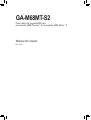 1
1
-
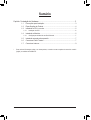 2
2
-
 3
3
-
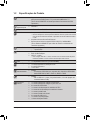 4
4
-
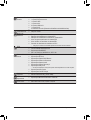 5
5
-
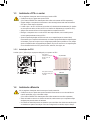 6
6
-
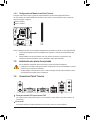 7
7
-
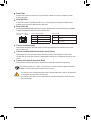 8
8
-
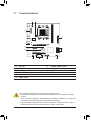 9
9
-
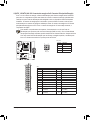 10
10
-
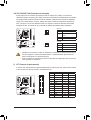 11
11
-
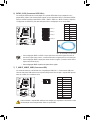 12
12
-
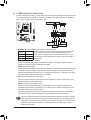 13
13
-
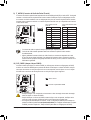 14
14
-
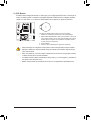 15
15
-
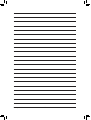 16
16
-
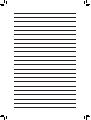 17
17
Gigabyte GA-M68MT-S2 Manual do proprietário
- Tipo
- Manual do proprietário
Artigos relacionados
-
Gigabyte GA-H67M-D2 Manual do proprietário
-
Gigabyte GA-G41MT-S2 Manual do proprietário
-
Gigabyte GA-G41MT-S2 Manual do proprietário
-
Gigabyte GA-D425TUD Manual do proprietário
-
Gigabyte GA-H61M-USB3-B3 Manual do proprietário
-
Gigabyte GA-B75M-HD3 Manual do proprietário
-
Gigabyte GA-MA78LMT-S2 Manual do proprietário
-
Gigabyte GA-H55N-USB3 Manual do proprietário
-
Gigabyte GA-H67MA-D2H-B3 Manual do proprietário
-
Gigabyte GA-H55M-S2H Manual do proprietário